Google Search Console đã chuyển sang giao diện mới từ ngày 29/03/2019. Nhiều tính năng được làm mới và nâng cấp khiến nhiều người đang dùng phiên bản cũ chưa quen, đặc biệt là tính năng Khai báo nội dung với Google được thay đổi vị trí và cách sử dụng. Trong bài này Edugate sẽ hướng dẫn các bạn khai báo nội dung trên giao diện Google Search Console mới.
Đầu tiên các bạn cần chuyển sang giao diện mới của Google Search Console bằng cách click vào nút “Sử dụng Search Console mới”. Nếu giao diện của bạn đã là giao diện mới thì có thể bỏ qua bước này.

Bạn sẽ được chuyển sang giao diện mới. Tại đây bạn chọn mục Kiểm tra URL và điền link của nội dung mà bạn muốn khai báo vào phần ô bên trên rồi nhấn Enter để Google Search Console sẽ tiến hành kiểm tra đường link nội dung của bạn.
Nếu đường link nội dung của bạn chưa được Google cập nhật thì bạn sẽ nhận được thông báo “URL không nằm trên Google”. Lúc này, bạn nhấn vào nút Yêu cầu lập chỉ mục để Google sẽ cập nhật (index) nội dung đó của bạn.
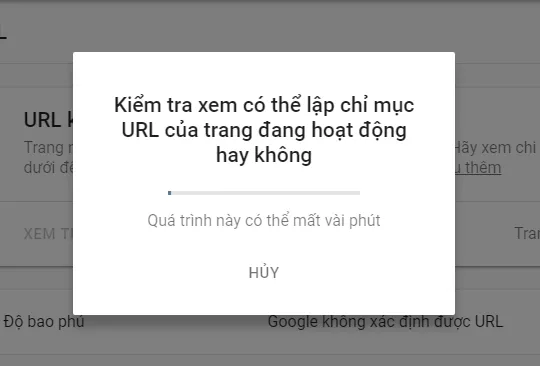
Sau khi kiểm tra đường link Google sẽ lập chỉ mục (index) nội dung đó của bạn và bạn sẽ nhận được thông báo sau:
Như vậy là bạn đã khai báo thành công nội dung với Google.
Nếu đường link của bạn điền sai hoặc Google không tìm thấy nội dung này trên website của bạn thì bạn sẽ nhận được thông báo sau.
Ngoài ra bạn cũng có thể kiểm tra các nội dung khác trên website của bạn đã được Google cập nhật hay chưa bằng cách điền link của từng nội dung vào, và nếu đã được cập nhật thì bạn sẽ nhận được thông báo như sau:
Chúc các bạn thành công!

Có thể bạn quan tâm
SEOViP – Khóa học SEO tại SEOViP giúp doanh nghiệp phát triển bền vững
Tại Sao Đàn Piano Điện Yamaha Được Ưa Chuộng Tại Đà Nẵng?
Phế liệu Phát Lộc thu mua phế liệu tại Quảng Ngãi